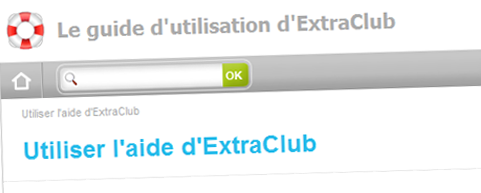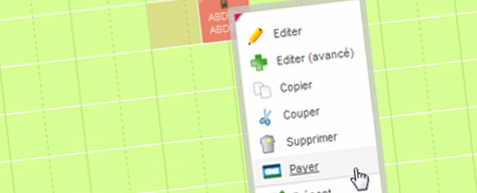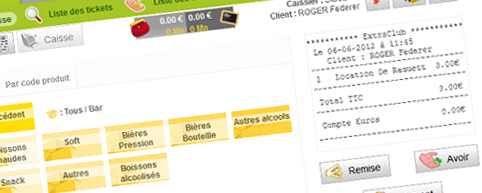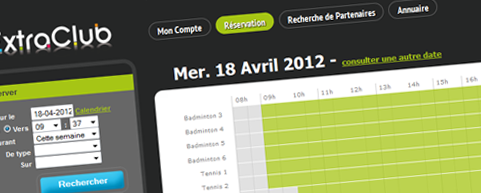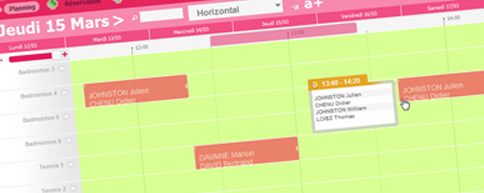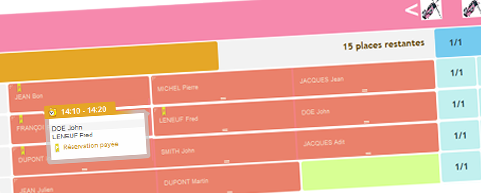Nouveautés : Le guide d’ExtraClub
Vous l’avez sans doute remarqué, une nouveauté majeure a fait son apparition dans ExtraClub !
Lorsque vous vous connectez sur l’interface de gestion de votre club, en dessous des anniversaires du jour, est apparu le guide d’ExtraClub ! Nos équipes travaillent dessus depuis plusieurs mois et nous sommes très fiers de vous le présenter.
Que contient le guide d’ExtraClub ?
Ce guide est une véritable aide pour notre logiciel. Il explique en détail et avec des captures d’écrans du logiciel comment utiliser toutes les fonctionnalités d’ExtraClub.
Où puis-je trouver le guide d’ExtraClub ?
Vous pouvez accéder au guide de deux façons :
- Depuis votre tableau de bord, sous les anniversaires.
- En cliquant sur le point d’interrogation situé dans la barre des onglets de votre ExtraClub. Un clic sur cet icône ouvrira automatiquement la page d’aide liée à la page que vous visualisez.
Notez tout de même que le guide n’est pas complet à 100% et que nous le complèteront régulièrement en fonction des nouveautés du logiciel. Si vous ouvrez une page d’aide en cliquant sur l’icône « ? » et qu’aucun contenu n’est disponible pour cette page, c’est l’accueil du guide qui s’affichera.
Ce nouveau guide vient compléter l’offre de support d’ExtraClub (support par email et par téléphone) et remplace les guides qui étaient jusque là disponible au format PDF.
Nouveautés : Amélioration des tarifs de réservation
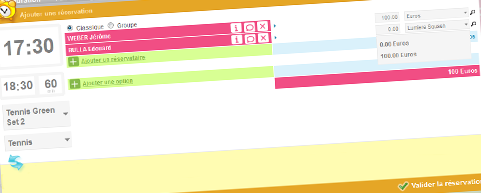
Aujourd’hui, nous vous proposons une nouveauté sur la gestion des tarifs. Rassurez-vous, cela ne changera pas la façon dont vos tarifs sont aujourd’hui programmés.
Vous découvrirez en allant dans l’onglet « Paramétrage » du module « Réservations », cliquez sur « Tarifs ». Vous pourrez alors constater un premier changement. Pour visualiser le montant du tarif, il suffit de passer votre souris sur l’icône dans la colonne « Détail ».
Lorsque vous modifier un tarif, vous n’avez plus la possibilité de modifier directement le montant. Le montant de la réservation se charge à partir du produit associé si vous cochez « Oui » pour l’option « Utiliser le tarif du produit ». Dans le cas contraire, le tarif par défaut (celui qui est actuellement configuré) sera utilisé.
Cette nouvelle façon de gérer les tarifs apporte deux avantages majeurs :
- Des statistiques plus poussés en boutique
- Des montants plus clairs
Cette nouveauté sera davantage visible dans le planning de réservations. En effectuant une prise de réservations, vous verrez apparaître une petite loupe après avoir sélectionné les réservataires si plusieurs tarifs sont applicables. Un clic sur celle-ci vous ouvrira un menu déroulant vous proposant les tarifs applicables à ces réservataires.
Le tri de ces tarifs dans la liste se fait dans l’ordre suivant :
- Gratuit
- Prépayé (par ordre croissant)
- Points
- Euros (pas d’ordre spécifique)
Lors du paiement de la réservation, les points et les montants prépayés sont déduits du total.
Si vous avez des questions sur ces changements, qui n’affecteront pas ou peu vos réglages concernant les tarifs, n’hésitez pas à commenter cet article !
Nouveautés : Paiement des réservations depuis le planning
Nous sommes heureux de vous présenter une nouveauté d’ExtraClub qui va encore vous faciliter la vie ! Le paiement des réservations s’effectuent désormais directement depuis le planning d’ExtraClub.
Un simple clic droit une réservation, dans l’onglet « Réservations », affiche l’option « Payer » (avec le logo CB pour mieux vous repérer). Ensuite, laissez-vous guider, la procédure est la même qu’auparavant.
Grâce à cette fonctionnalité, gagnez en temps et en efficacité et encaissez les réservations sans passer par l’onglet « Boutique ».
Notez tout de même que ce paiement dans le planning ne prend pas en compte, pour l’instant, les comptes et les ardoises. Si vous devez utiliser ce système, un lien « Aller en boutique » s’affiche juste au dessus du ticket dans la fenêtre de paiement.
Astuces : Informations comportementales des membres
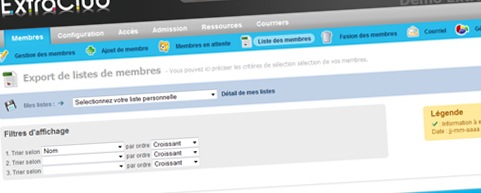
Comme vous le savez sûrement, ExtraClub vous permet de découvrir un certain nombre d’informations comportementales et de statistiques concernant les membres et les clients de votre club. Ces statistiques vous permettent de connaître les habitudes et modes de consommation des membres.
Pour filtrer les membres selon leurs habitudes et tirer le meilleur parti des statistiques proposés par ExtraClub, rendez-vous dans « Membres » puis « Listes des membres« .
Cette page vous propose de nombreuses options pour filtrer les membres selon les produits qu’ils ont acheté par exemple. Une fois les critères choisis, cliquez simplement sur « Valider ». Vous pourrez ainsi visualiser la liste des membres filtrée selon vos critères. Libre à vous ensuite d’exporter cette liste pour par exemple envoyer un email aux membres sélectionnés ou de générer un document destiné à ces membres grâce au publipostage.
Cela vous permettra de bien connaître chacun de vos membres et de leur proposer des offres ciblées. Grâce à ces fonctionnalités, ExtraClub devient votre outil de marketing direct !
Exemple : En sélectionnant les critères adéquats, vous pouvez par exemple proposer une réduction de 10% à vos 100 membres les plus anciens. Il est également possible d’envoyer une offre par email ou courrier à des membres qui avaient l’habitude de réserver et qui ne sont pas venus à votre club depuis le longtemps.
Astuces : Faites l’inventaire & analysez vos ventes
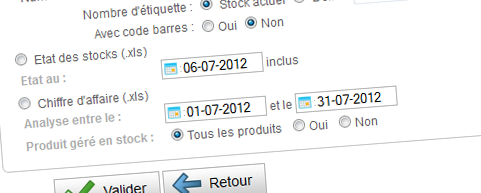
Pour gérer au mieux votre boutique et vos stocks, ExtraClub vous permet de faire l’inventaire de vos produits mais aussi d’analyser vos ventes grâce à votre chiffre d’affaires.
Rendez-vous dans l’onglet « Produits » du module Boutique. Cliquez ensuite sur « Liste avancée / export des produits ». Là, vous pourrez créer un export de la liste de vos produits.
Dans les formats d’export, vous pouvez visualiser votre inventaire et votre chiffre d’affaire :
- Inventaire (Etat des stocks) Vous pouvez sélectionner la date de l’inventaire (y compris une date ultérieure). Cette option, très pratique en fin d’exercice comptable, vous permettra de visualiser la liste des produits en stock au 31 décembre avec le CMUP (Coût Moyen Unitaire Pondéré) pour le valoriser.
- Chiffre d’affaires
Sélectionnez les dates de début et de fin d’analyse du chiffre d’affaires et vous pourrez visualiser la liste de toutes les ventes effectuées par produit avec la quantité, le montant HT, le montant d’achat et de le coup de marge.
Cela vous permettra par exemple de voir ce qui se vend bien et ce qui se vend mal ou pas et ainsi vous adapter.
Astuces : Avoir et remboursements
Aujourd’hui nous vous dévoilons quelques astuces pour mieux utiliser les modules « Boutique » et « Facturation » d’ExtraClub et surtout pour utiliser les avoirs et les remboursements.
Changer la date d’un ticket qui ne figure pas encore dans une clôture de caisse
Pourquoi cette astuce ? pour ceux qui clôturent les tickets à posteriori.
Exemple : Vous créez un ticket le samedi matin. Vous vous rendez compte le dimanche qu’il comporte une erreur et vous le supprimez. Vous pourrez alors créer un nouveau ticket avec les bonnes informations mais daté du samedi.
Rendez-vous dans « Boutique » puis « Liste des tickets » sur la Fiche du ticket modifier la date.
Gestion des avoirs
–> En boutique
Dans le module boutique, vous avez la possibilité de créer un avoir suite au retour d’un produit par un client. La personne sera alors créditée du montant de l’avoir et le produit sera réintégré dans les stocks.
Pour ce faire, vous avez deux possibilités :
- Retrouver le ticket concerné et générer l’avoir à partir du ticket
- Créer un avoir et aller cliquer dans l’écran de sélection des produits de la caisse sur les produits à mettre sur l’avoir
–> En facturation
Pour générer un avoir à partir d’une facture existante, rendez-vous dans « Facturation » puis « Factures » et enfin « Gestion des factures ». Sélectionnez la facture, et cliquez sur le bouton avoir pour en créer un en reprenant le contenu de la facture.
Créer un avoir avoir librement : Il est possible de créer un avoir directement dans le module Facturation en utilisant les prestations existantes (onglet « Prestations »).
La création de l’avoir génère dans la liste des paiements, un avoir qui peut être utilisé (pour payer une autre facture par exemple) ou remboursé directement au membre.
Gestion des remboursements
–> En boutique
Dans le module boutique, vous pouvez rembourser un de vos membres s’il a de l’argent sur son compte ou bien un avoir non utilisé.
Sélectionner le nom et le compte de la personne (dans le cadre « Nom recherché ») puis cliquez sur le symbole du porte monnaie pour accéder au compte du membre. Vous pourrez alors le rembourser en mettant, par exemple, moins 50€ sur son compte.
–> En facturation
A tout moment il est possible de rembourser tout ou partie des paiements qui n’ont pas été utilisés pour régler une facture. Cela sert à rembourser des trop-payés ou encore des avoirs non utilisés.
Depuis l’onglet « Encaissement » d’une famille, cliquez sur « Remboursement » pour indiquer le montant maximum d’un remboursement pour cette famille.
Si vous avez des questions sur les avoirs et les remboursements, n’hésitez pas à commenter cet article, nous vous répondrons dans les plus brefs délais.
Nouveautés : Développez votre communauté avec le volet social d’ExtraClub !
Des fonctions supplémentaires sont disponibles dans ExtraClub ! Cela concerne l’espace membre.
Ces nouveautés ont pour but d’une part de développer une véritable communauté tout en facilitant la mise en en relation entre vos membres, et d’autre part, de leur faciliter l’accès aux services que vous proposez. Passons donc en revue toutes ces nouveautés, qui viennent s’ajouter à la page de Réservation, qui était jusque là la seule page de l’espace membre connecté.
Ce volet social est disponible sur demande, n’hésitez donc pas à nous contacter.
- Mon compte
Désormais, les membres peuvent gérer leurs informations personnelles depuis l’espace connecté. Le membre pourra y modifier ses coordonnées.
- Boutique
Nous offrons maintenant la possibilité d’afficher la boutique directement en ligne. Vous pourrez d’ailleurs la rendre publique, et donc accessible à tous, ou privée, et visibles par les membres uniquement. C’est la fonctionnalité idéale pour faire figurer vos produits et vos offres directement sur internet.
Pour aller encore plus, vous pourrez, si vous le souhaitez, activer la possibilité d’adhérer au club directement en ligne et pourquoi pas de réserver directement un créneau en ligne (sous réserve d’activation de la réservation en ligne). Pour accompagner cette fonctionnalité, vous aurez la possibilité de mettre en place le paiement en ligne avec votre banque.
Notez d’ailleurs que toute l’équipe d’ExtraClub travaille à une surprise concernant le paiement en ligne. Nous vous donnerons plus de détails prochainement !
- Réservation
Au cœur de l’espace connecté se trouve bien sûr la réservation. Une nouveauté la concernant fait son apparition. Vous pouvez désormais afficher le planning en mode public. Très utile si par exemple vous proposez des cours collectifs.
- Facture
Vous pouvez dorénavant mettre à disposition des clients leurs factures de cotisation et/ou de séminaire depuis leur espace membre. Et pour faciliter leur paiement, vous pouvez leur permettre d’en régler et d’en visualiser les différentes échéances (sous réserve d’activation du paiement en ligne).
- Annuaire
Un annuaire de tous vos membres est à présent disponible dans l’espace connecté. Chaque membre a la possibilité de choisir depuis la page « Mon compte » les informations qu’il souhaite voir affichées dans l’annuaire des membres.
- Recherche de partenaires
Cet espace est entièrement consacré à vos membres ! Grâce à lui, ils peuvent publier une annonce afin de trouver un partenaire de jeu pour une partie de golf, de futsal, de tennis, … Le but de la recherche de partenaires est de développer une communauté autour de votre club !
Nous espérons que ces nouveautés vous plairont. Si vous avez la moindre question sur ces nouveautés et leur mise en place, n’hésitez pas à nous laisser un commentaire sur cet article.
Astuces : Réservation d’options
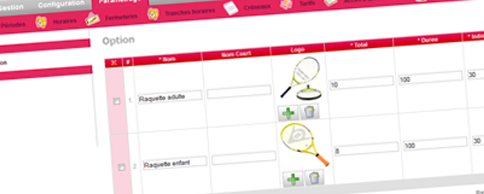
Annoncées dans notre article exposant les fonctionnalités du nouveau planning, les options seront bientôt disponibles pour tout le monde.
En quoi cela consiste ? Et bien si vous proposez du matériel à la location, il sera désormais possible de lier la location à la réservation via le planning. Ces options sont entièrement personnalisables. Vous pourrez en effet paramétrer une image pour illustrer l’option, la quantité disponible, la durée d’utilisation et le temps d’indisponibilité suite à l’utilisation (très utile dans le cas des voiturettes de golf qui doivent être rechargées).
Depuis le planning, vous pourrez voir en un coup d’œil les options prises avec une réservation afin de gérer au mieux vos ressources.
Ce système d’options vous servira si vous proposez à vos clients la location de raquettes, de ballons, de clubs de golf, de voiturettes et autres équipements.
Comment activer les options ?
C’est très simple. Depuis le module « Réservations », rendez-vous dans « Paramétrage » puis « Options ». Vous pourrez y créer vos options et les paramétrer comme vous le souhaitez.
Une fois l’option créée, s’il s’agit d’une option payante, cliquez sur « Boutique » puis « Produits » et « Ajout de produit ». Vous pourrez alors créer un produit correspondant à l’option et ainsi en définir le prix. Afin d’associer le produit à l’option, vous devez sélectionner « Option de réservation » dans « Propriété du produit ». Si vous ne définissez pas de prix pour l’option, elle est, par défaut, considérée comme gratuite.
Si vous avez des questions sur notre nouveau planning, n’hésitez pas à laisser un commentaire sur cet article et nous vous répondrons dans les plus brefs délais.
Nouveautés : Planning des réservation
Il y a quelques jours nous avons effectué une importante mise à jour d’ExtraClub. Vous l’avez sûrement remarqué, le nouveau planning est arrivé !
Nous avons à cœur de vous faciliter la vie et de rendre la gestion de votre club la plus simple et la plus efficace possible et c’est en gardant cela à l’esprit que nous vous avons développé ce nouveau planning.
Celui-ci comporte de nombreuses fonctionnalités et nous vous en reparlerons dans les prochaines semaines afin de vous donner les astuces pour tirer le meilleur de votre planning !
Si vous êtes client ExtraClub Golf, nous vous invitons à lire cet article dédié uniquement aux nouveautés du planning de gestion des réservations de départs.
Si vous disposez de plusieurs ressources (courts de tennis, parcours de golf, etc…), vous pouvez désormais sélectionner celles que vous souhaitez afficher pour les visualiser à plusieurs ou une par une. Un simple clic sur le nom de la ressource en haut à droite vous permettra de cocher ou décocher à loisir les ressources à afficher.
Lorsque votre planning est complet, il est parfois difficile de retrouver une réservation spécifique. Pas de panique ! Un champ de recherche fait son apparition près de la date. Taper simplement le nom du réservataire et la réservation recherchée sera mise en avant pour la trouver plus facilement.
La frise des jours située au dessus du planning affiche désormais une semaine glissante. Le jour affiché est au milieu et vous pouvez naviguer facilement entre les 3 jours précédents et les 3 jours à venir.
Toujours dans l’optique de faciliter la navigation sur le planning, une fonction de zoom sur la police a été ajoutée. Vous pouvez zoomer en cliquant sur a+ et dé-zoomer en cliquant sur –a. En navigation horizontale, le bouton de zoom est maintenant situé au dessus du planning. Et pour changer de date rapidement, la barre d’options reste affichée en haut de la page même si vous affichez le bas de la page.
Des fonctions de Copier/Coller/Couper font également leur apparition pour modifier simplement la date d’une réservation. Vous pourrez maintenant changer la couleur des réservations en fonction de leur type et aussi personnaliser les informations de la case d’une réservation en y affichant plus éléments. Cela fonctionne aussi pour l’affichage des détails au survol d’une réservation.
Enfin, les options liées aux réservations seront bientôt disponibles. Ainsi, les locations de raquettes, ballons, clubs de golf, voiturettes et autres équipements seront visibles sur le planning. Vous pourrez par ailleurs faire payer le fait de réserver une option en créant simplement un produit « Option » en boutique.
Cela fait beaucoup de nouveautés d’un coup et nous espérons qu’elles vous faciliteront l’utilisation d’ExtraClub. D’autres articles sont prévus pour vous apporter le support et les trucs et astuces afin de tirer au mieux parti de ces nouveautés.
Nouveau planning des réservations de départs de golf
Nous faisons régulièrement évoluer ExtraClub en fonction de vos remarques et suggestions. Il est important pour nous d’être à l’écoute des professionnels du Golf pour offrir un logiciel complet qui puisse répondre aux besoins spécifiques de ce sport.
C’est pourquoi nous vous dévoilons aujourd’hui notre nouveau planning des réservations de départs. Dotés d’un vaste éventail de fonctionnalités, ce nouveau planning vous permettra de naviguer facilement et rapidement parmi vos réservations.
Un des ajouts majeurs est la possibilité d’ajouter des options comme la location de voiturettes, de chariots, de séries et demi-séries ou même de club à l’unité directement dans la réservation. Vous pourrez configurer toutes les options désirées pour permettre leur réservation en même temps que le départ.
Le copier/couper/coller fait son apparition ainsi que le glisser/déplacer afin de dupliquer une réservation ou la modifier rapidement.
Pour vous faire gagner du temps, lorsque vous ajoutez une réservation pour l’un de vos golfeurs, ExtraClub vous propose automatiquement les derniers partenaires du membre. S’il joue souvent avec la même personne, vous pourrez effectuer la double réservation en un seul clic !
La navigation intuitive de ce nouveau planning vous permet également de rechercher un membre par son nom et de faire apparaître en surbrillance sa réservation afin de la retrouver plus rapidement.
Nous dévoilerons au fur et à mesure des astuces pour tirer le meilleur de ces fonctionnalités !
A propos de ce blog
Ce blog vous informe des évolutions et de l’actualité de la solution de gestion de club sportif ExtraClub, éditée par la société StadLine.
D’autre part, le site institutionnel http://www.extraclub.fr vous renseignera quant à lui sur l’ensemble des fonctionnalités ainsi que les modalités d’accession.
Suivez l’actualité d’ExtraClub sur Facebook
Derniers articles
- 5 conseils pour anticiper et réussir votre migration depuis Extraclub sans stress
- Support téléphonique indisponible le mardi 15 Avril
- Pause d’hiver : fermeture du support entre le 23 et le 27 décembre
- Nouveauté : la caisse fait peau neuve !
- Nouveauté Extraclub : Le 24 Juin, l’administration se modernise !
 admin
admin